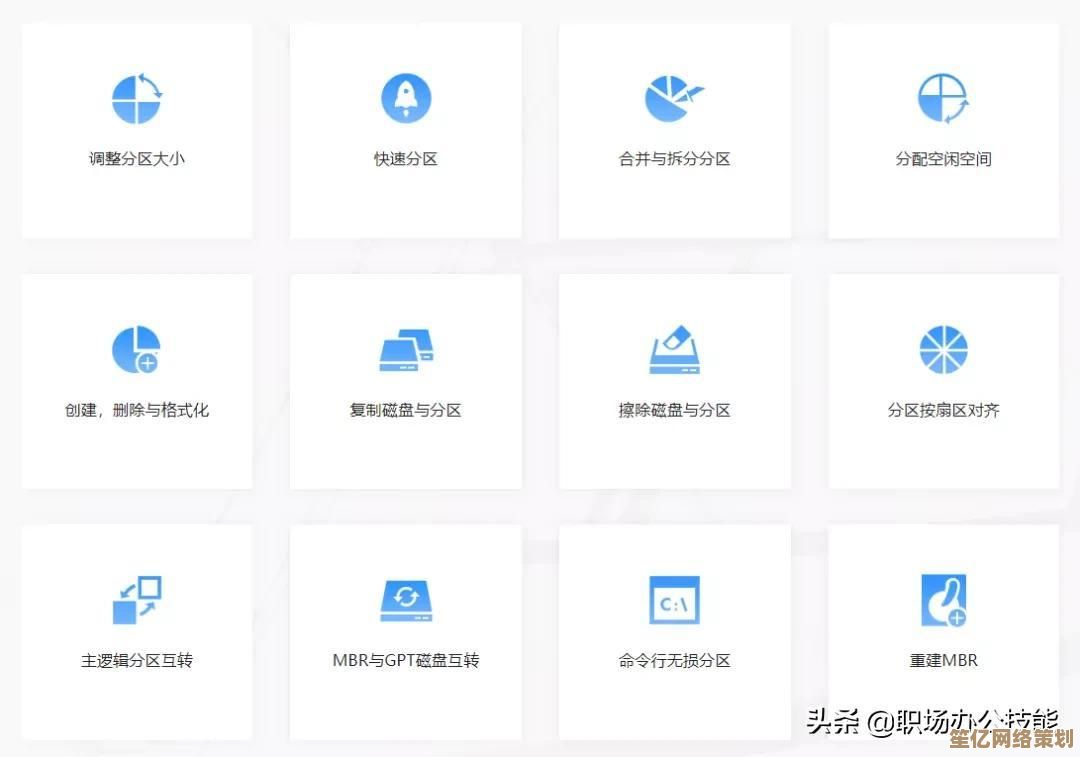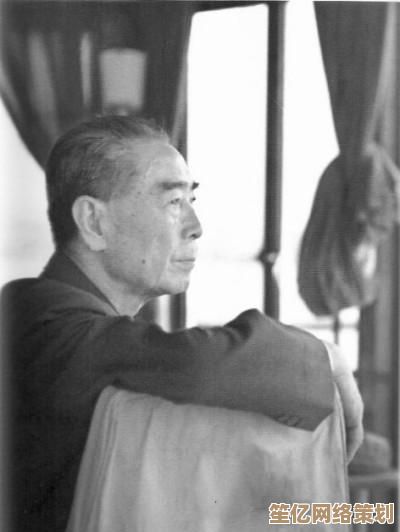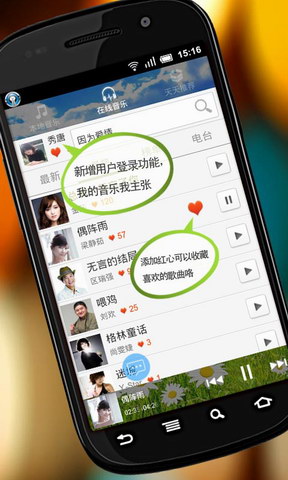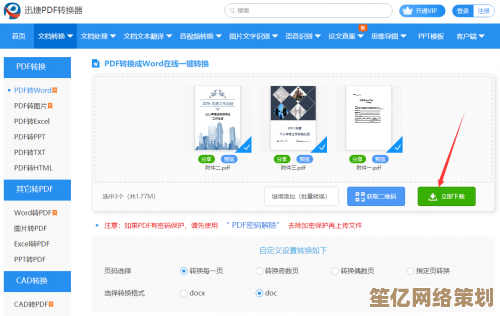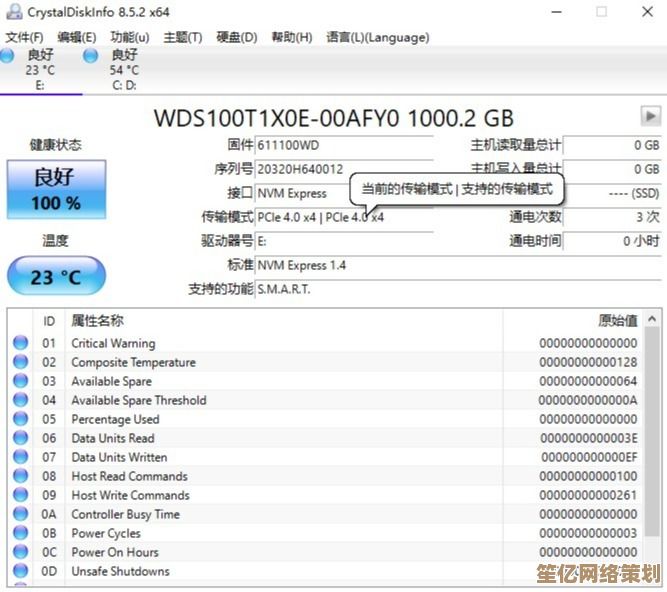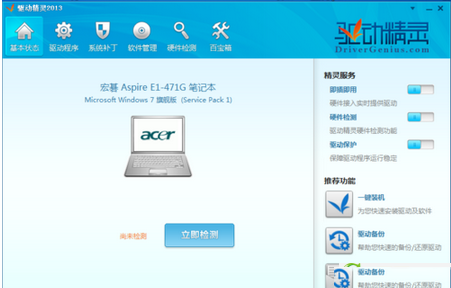电脑C盘清理指南:有效释放存储空间,显著提升系统运行效率
- 问答
- 2025-09-28 15:24:02
- 1
电脑C盘清理指南:有效释放存储空间,显著提升系统运行效率
我的电脑又卡了,屏幕上的鼠标指针像在泥潭里挣扎,点开一个文件夹要等上三秒——这熟悉的窒息感,右下角弹窗血红刺眼:"C盘空间严重不足!" 128GB的固态硬盘,此刻只剩不到5GB的喘息空间,上周还能流畅剪辑的工程文件,今天连预览都开始掉帧,这哪是电脑,分明是数字时代的"蜗居"现场。
揪出那些"看不见"的庞然大物
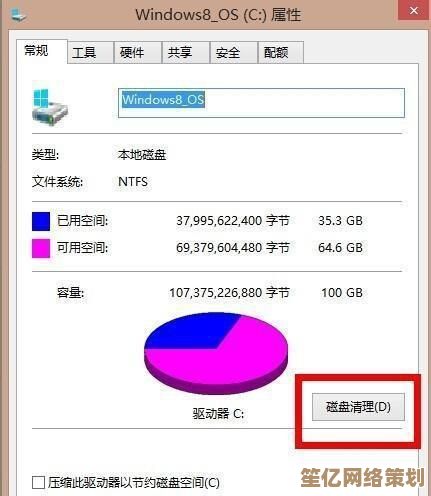
- Windows.old 的幽灵: 系统升级后,旧系统文件并不会自动消失,而是化身"Windows.old"盘踞C盘,我上次更新后,这个文件夹竟默默吃掉了近20GB!操作: 直接在C盘根目录找到它,右键删除(系统会提示需要管理员权限,确认即可),删完那一刻,仿佛给硬盘做了个深度肺部清洁。
- 临时文件的巢穴: 系统缓存、软件安装残留、浏览器下载的半截文件...它们像蟑螂一样在暗处繁殖。操作: 按下
Win + R,输入%temp%回车,全选(Ctrl+A)后删除(Shift+Delete 永久删除),这里文件琐碎,删一次可能就腾出几个GB,但一周不清,又能堆成小山。 - 休眠文件的"床位": 如果你像我一样几乎不用"休眠"功能(关机更快),
hiberfil.sys这个和内存等大的文件(比如16GB内存就占16GB)纯属浪费。操作: 以管理员身份运行命令提示符,输入powercfg -h off回车,瞬间,C盘多出一大块"空地"。
迁移与瘦身:给C盘"减负"
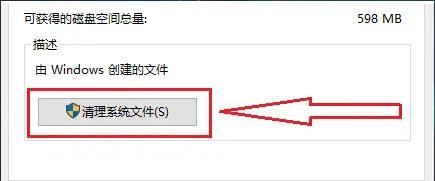
- 下载文件夹大迁徙: 默认下载目录在C盘用户文件夹下,不知不觉塞满安装包、文档、压缩包,我的"下载"文件夹曾囤积了35GB的Steam游戏安装包!操作: 打开文件资源管理器,右键"下载"文件夹 > 属性 > 位置 > 移动,选个D/E盘的大房子安家,一劳永逸。
- 文档、图片、视频的"乾坤大挪移": 同理,这些默认库位置也在C盘,尤其视频和图片,体积增长飞快。操作: 在文件资源管理器左侧导航栏,分别右键"文档"、"图片"、"视频"等库,选择"属性" > "位置"标签页,点击"移动",指向非系统盘的新路径,我的工作素材库搬走后,C盘瞬间轻了50GB。
- 软件安装的"分居"策略: 新装软件时,别再无脑点"下一步"!留意安装路径选择,像Photoshop、Premiere这类大户,以及Steam游戏库(在Steam设置 > 下载 > Steam库文件夹中添加新库路径),务必装到其他分区,我的D盘现在专门收留这些"吃空间怪兽"。
深度清洁与日常维护
- 磁盘清理工具:别小看系统自带
Win + S搜索"磁盘清理",选中C盘,勾选"Windows更新清理"、"传递优化文件"、"临时文件"等,上次用它,竟扫出8GB陈年更新垃圾,微软自己都忘了清! - 第三方工具:双刃剑需慎用 CCleaner、Wise Disk Cleaner 等确实能挖得更深,但别迷信"一键加速",我曾用某清理工具误删了字体缓存,导致设计软件排版全乱套。建议: 只用其"垃圾文件扫描"功能,清理前看清勾选项,系统关键文件千万别动。
- 空间可视化神器:SpaceSniffer 免费小工具,用彩色方块直观展示C盘空间占用,我靠它揪出一个藏在ProgramData里的过期虚拟机镜像(.vhd文件),足足40GB!图形化界面比干看文件夹直观十倍。
血的教训:避坑指南
- Program Files 别乱动! 手动删除这里面的软件残留,极易导致注册表错误,系统崩溃,卸载请走"控制面板"或软件自带卸载程序。
- AppData 里的秘密: 这个隐藏文件夹(在用户目录下)存放软件配置和缓存,清理需精准:
AppData\Local\Temp可清空;但AppData\Roaming里别乱删,可能丢插件和存档!我误删过Chrome用户数据,书签全没了... - 虚拟内存可以挪,但别关! 虽占空间,却是系统保命机制,若C盘实在紧张,可将其分页文件设置到其他盘(系统属性 > 高级 > 性能设置 > 高级 > 虚拟内存更改),但保留最小值在C盘。
清理后的C盘,如同疏通淤塞的血管,风扇不再嘶吼,PS启动时间从45秒缩回8秒,剪辑4K素材预览丝滑如初,定期清理不是玄学,是数字生活的必要喘息,当你再次看到右下角清爽的存储条,那种掌控感——比新电脑更让人上瘾。
本文由盈壮于2025-09-28发表在笙亿网络策划,如有疑问,请联系我们。
本文链接:http://waw.haoid.cn/wenda/12852.html